如何让微信同步最近聊天记录 微信手机端和电脑端怎么同步最近聊天记录
在日常生活中,我们经常会在微信上和朋友、家人进行聊天,但是有时候我们可能会需要在手机和电脑之间同步最近的聊天记录,以便随时查看或继续进行聊天。如何才能实现微信手机端和电脑端之间的聊天记录同步呢?接下来我们将介绍一些简单的方法和步骤,帮助您轻松实现这一目标。
微信手机端和电脑端怎么同步最近聊天记录
操作方法:
1.首先,点击打开电脑上的微信软件,如下图所示。
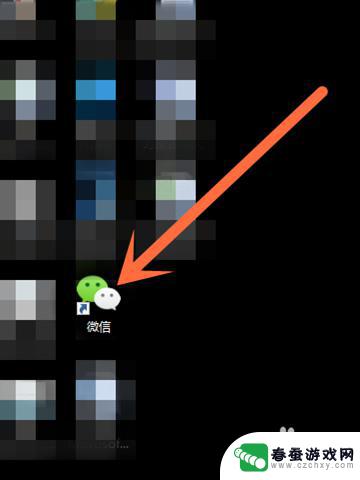
2.使用手机扫描电脑上的二维码,进行电脑上的微信登录,如下图所示。
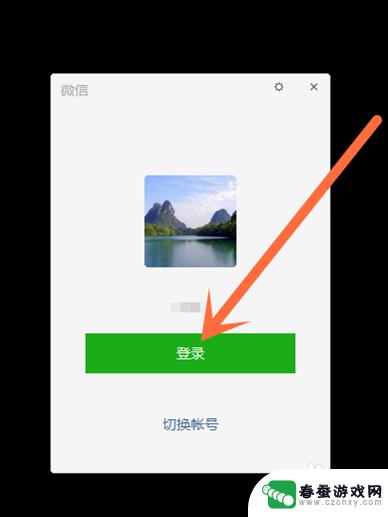
3.这时手机上的微信会显示登录确认页面,如下图所示。
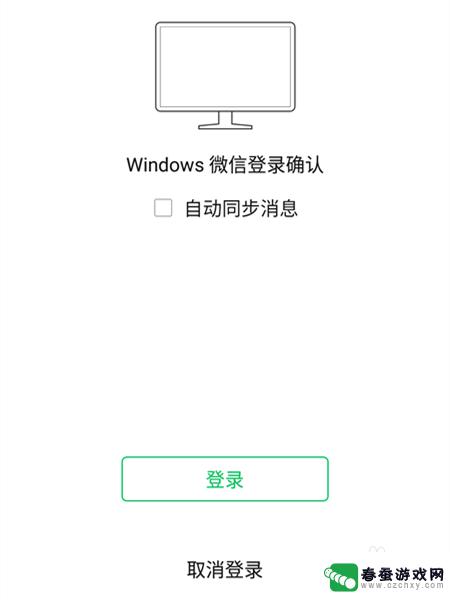
4.勾选“自动同步消息”,如下图所示。
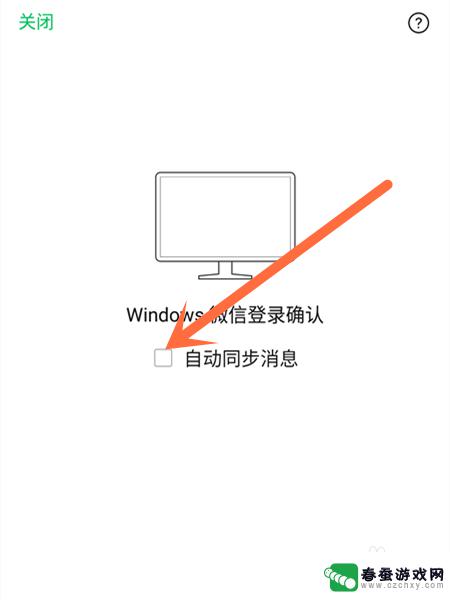
5.最后点击“登录”即可,如下图所示。

6.设置完成以后,微信的电脑端和手机端。就可以同时接收信息,如下图所示。

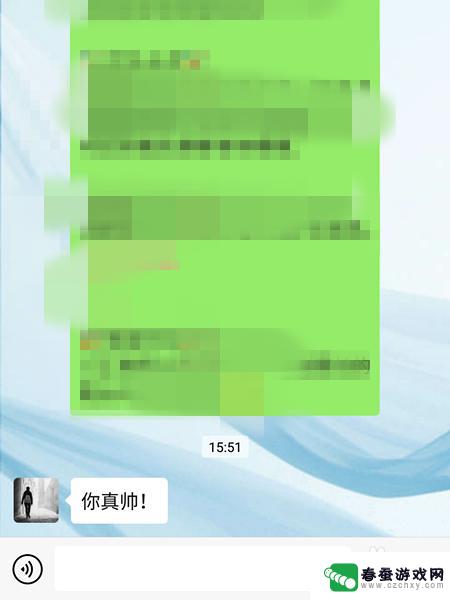
以上就是如何让微信同步最近聊天记录的全部内容,如果你遇到了这种情况,可以尝试根据以上方法来解决,希望对大家有所帮助。
相关教程
-
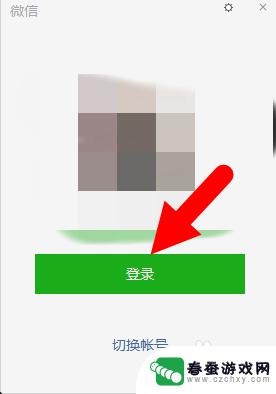 微信电脑手机同步消息怎么弄啊 如何设置电脑微信和手机微信自动同步聊天记录
微信电脑手机同步消息怎么弄啊 如何设置电脑微信和手机微信自动同步聊天记录在现代社交生活中,微信已经成为了我们不可或缺的通信工具之一,当我们在使用微信时,经常会遇到一个问题:手机和电脑的微信聊天记录无法同步。这给我们的使用带来了不便。如何才能实现手机...
2024-01-26 17:43
-
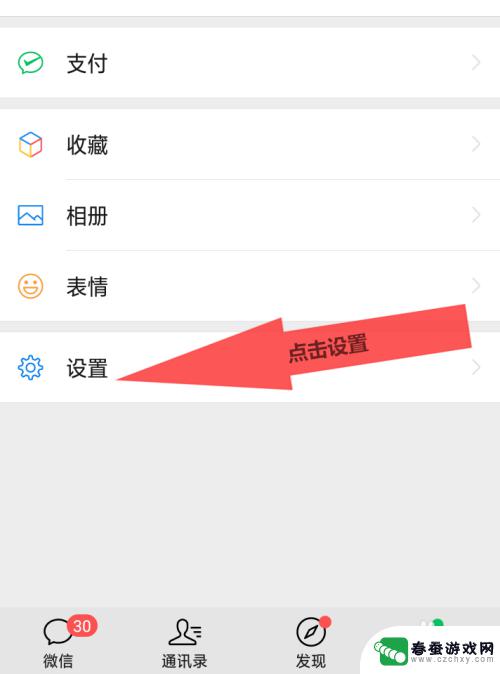 聊天记录怎么同步到另外一个手机 微信聊天记录如何传输到另一台手机
聊天记录怎么同步到另外一个手机 微信聊天记录如何传输到另一台手机在日常生活中,我们经常需要将手机上的聊天记录同步到另外一台手机,特别是微信聊天记录的传输更是备受关注,无论是因为换机、备份或者其他原因,如何高效地实现聊天记录的同步成为了人们关...
2024-03-16 10:32
-
 苹果旧手机微信聊天记录转到新手机 苹果手机如何同步微信聊天记录到新手机
苹果旧手机微信聊天记录转到新手机 苹果手机如何同步微信聊天记录到新手机苹果手机用户在更换新手机时,常常会面临一个重要问题,就是如何将旧手机上的微信聊天记录同步到新手机上,由于苹果手机系统的封闭性,直接迁移聊天记录并不是一件简单的事情。为了避免信息...
2024-02-24 10:30
-
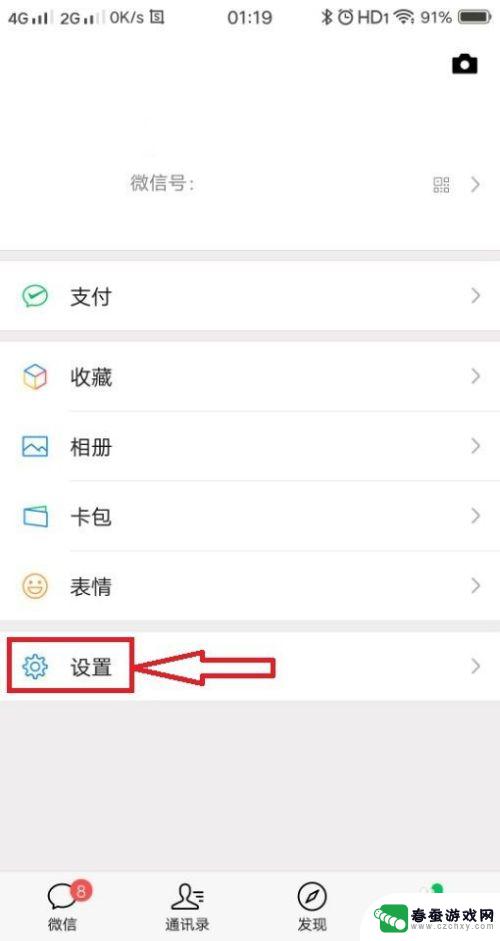 两个手机微信怎么设置同步 怎么恢复手机上的微信聊天记录
两个手机微信怎么设置同步 怎么恢复手机上的微信聊天记录在日常生活中,我们经常会使用到手机微信进行沟通和交流,有时候我们可能会遇到一些问题,比如如何设置两个手机微信的同步,或者如何恢复手机上的微信聊天记录。这些问题对于我们来说可能会...
2024-04-02 14:41
-
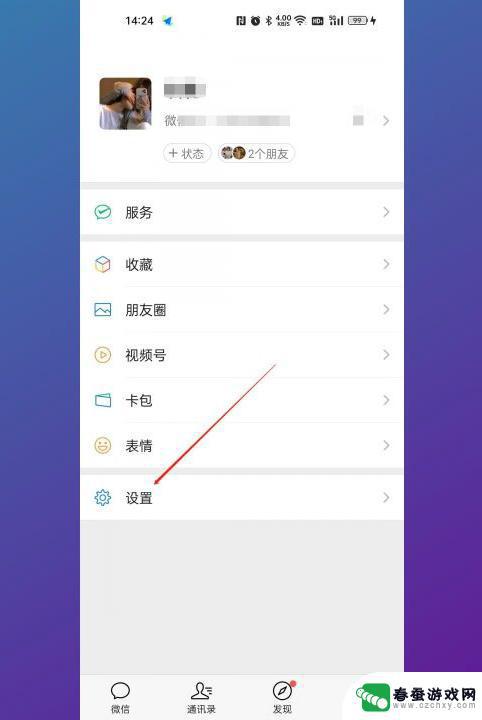 换手机登录微信怎么迁移聊天记录 手机微信聊天记录怎么备份和恢复
换手机登录微信怎么迁移聊天记录 手机微信聊天记录怎么备份和恢复在现代社交生活中,微信已经成为了人们不可或缺的沟通工具之一,随着科技的不断进步,很多人可能会选择换手机,这时候如何迁移微信聊天记录就成为了一个重要的问题。而备份和恢复手机微信聊...
2024-02-23 13:30
-
 怎么在手机文件里找到微信聊天记录 微信聊天记录保存在哪个文件夹
怎么在手机文件里找到微信聊天记录 微信聊天记录保存在哪个文件夹在日常使用手机时,我们经常会在微信上进行聊天,有时候我们可能需要找回之前的聊天记录,但是很多人却不清楚微信聊天记录保存在手机的哪个文件夹里。要找到微信聊天记录,可以通过手机文件...
2024-05-09 17:24
-
 oppo手机的微信记录怎么转移到新手机 oppo手机微信聊天记录迁移方法
oppo手机的微信记录怎么转移到新手机 oppo手机微信聊天记录迁移方法在换新手机时,最令人头疼的问题之一就是如何将原手机中的微信聊天记录转移到新手机上,特别是对于oppo手机用户来说,这个问题可能会更加困扰。但oppo手机微信聊天记录的迁移方法并...
2024-03-12 15:33
-
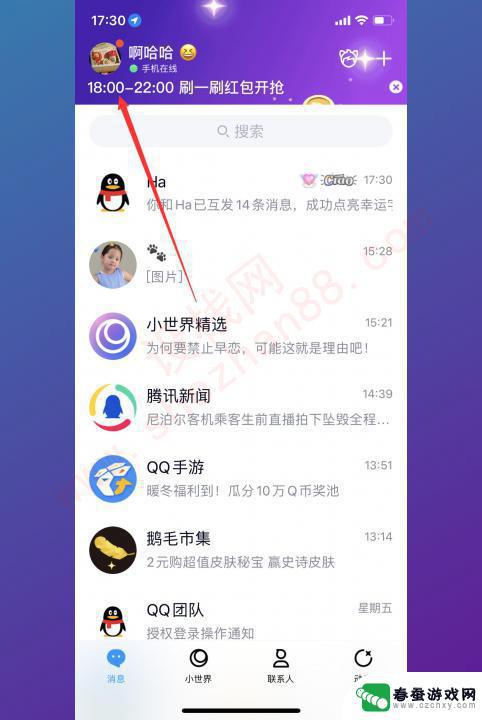 电脑qq的聊天记录怎么迁移到手机上 如何将QQ电脑聊天记录同步到手机
电脑qq的聊天记录怎么迁移到手机上 如何将QQ电脑聊天记录同步到手机随着移动互联网的发展,手机已经成为我们生活中不可或缺的一部分,而作为大家日常沟通的主要工具之一,QQ聊天记录的同步问题备受关注。许多人希望能够将电脑上的QQ聊天记录迁移到手机上...
2024-01-06 17:31
-
 苹果手机微信怎么查找删除的聊天记录 怎样查看被删除的微信聊天记录
苹果手机微信怎么查找删除的聊天记录 怎样查看被删除的微信聊天记录在日常使用苹果手机微信时,有时会不小心删除了一些重要的聊天记录,导致无法查看之前的对话内容,而想要找回这些被删除的微信聊天记录成为了许多用户的困扰。苹果手机微信如何查找已删除的...
2024-04-26 15:24
-
 苹果手机微信聊天记录存储位置 iPhone手机微信聊天记录保存在哪里
苹果手机微信聊天记录存储位置 iPhone手机微信聊天记录保存在哪里随着苹果手机的普及和微信的流行,许多人都使用iPhone手机进行微信聊天,有时我们可能需要找到之前的聊天记录,以回顾对话或寻找重要信息。iPhone手机上的微信聊天记录到底保存...
2023-12-03 10:48
热门教程
MORE+热门软件
MORE+-
 一起学习学堂手机版免费
一起学习学堂手机版免费
99.45MB
-
 小龙云盘手机版
小龙云盘手机版
53.71MB
-
 络钉智造免费
络钉智造免费
27.70MB
-
 ai督学app最新版
ai督学app最新版
68.57MB
-
 壁纸星球安卓手机版
壁纸星球安卓手机版
13.30MB
-
 茶茶漫画
茶茶漫画
56.77M
-
 教育百事通软件免费
教育百事通软件免费
0KB
-
 Rossmann手机版最新版
Rossmann手机版最新版
47.55M
-
 WiFi上网手机管家app安卓版
WiFi上网手机管家app安卓版
36.33MB
-
 上号吧app官方
上号吧app官方
29MB